Regisztráció adó számlák szakorvosi-IT

Hogyan lehet regisztrálni egy áfás számlát a Egységes regisztrálni?
A készítmény a adótartozás elektronikus formában lehet használni OPZ.
Összegek fogadása feldolgozás - nem különbözik a feldolgozás nyugtát jelentés.
Következő lesz szó részletesebben lehetőség nyilvántartásban LV (elő OPZ) keresztül Demos nektárt.
Frissítéseket és OPZ Medoc látsz a programot, ha vannak új verziók.
Hozzon létre egy adó számlát OPZ. Ellenőrizze, kinyomtatja, tárolja és podgotavlivaetete szállításra.
Nyílt «M.E.Doc», a «Obl_k MPE” menüben nyissa meg a "Podatkovі nakladnі"
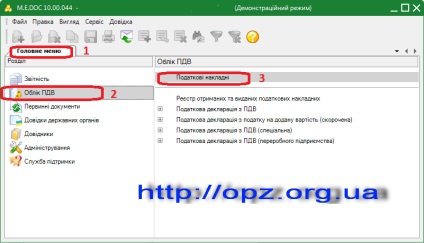
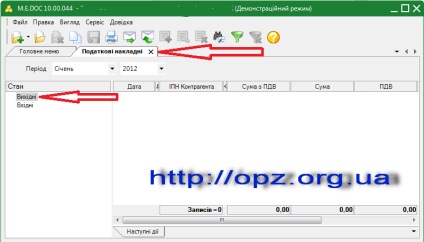
Mivel a "Podatkovі nakladnі" - "Vhіdnі" válassza ki a menü "File" - "Іmport" - "Іmport zvіtіv az XML" (ha nincs bejelentkezve "Podatkovі nakladnі" - "Vhіdnі" - csak akkor lesz elérhető import bevételeket).
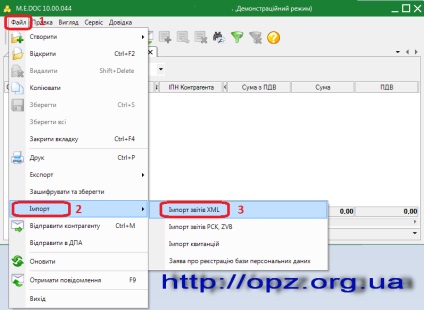
Nyissa meg a fájlt az adótartozás.
Ha elő a számlát a „podatkovih zvіtnіst» (OPZ) - ez általában kész küldeni a fájlt a C: \ OPZ \ SEND \
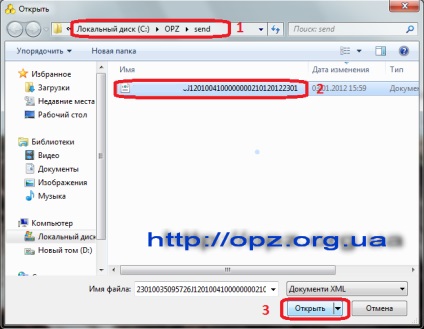
Miután az import a jelentés lesz ellátva, jelezve a protokoll a jelentési időszak, a dokumentum-kód (a jelentés számát formában), és az eredményeket a behozatali jelentést.
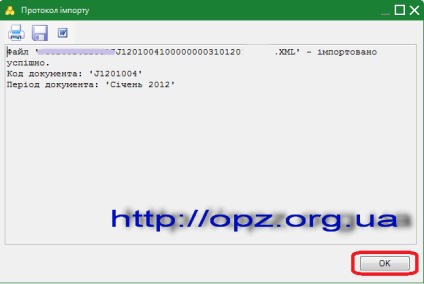
És a „Podatkovі nakladnі” - „Vhіdnі” lesz importált szállítmány.
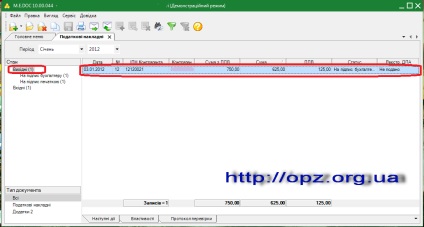
Kiemelve a számlát, amit szeretnénk, hogy írja alá és küldje - „Fájl” menüben válassza a „Vіdpraviti a DPA.”
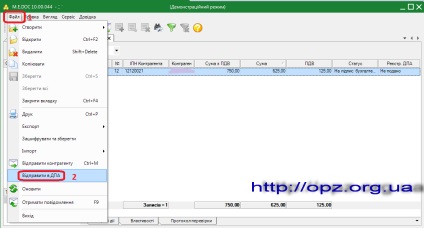
Ha kapsz egy üzenetet, hogy lehetetlen ezt a műveletet a demo - ellenőrizze az infúzió program: vállalati kártya, aláírás tanúsítványok.
Helyezze be a cserélhető adathordozót vagy válasszon ki egy mappát egy titkos kulcsot, majd adja meg a jelszót minden szükséges elektronikus aláírás.

Ezt követően, a számla meg kell küldeni az egységes nyilvántartás adó számlák.
Továbbra is nyugtát (nyugtát egyike lesz) nincs leírva a használati utasítás.